Svarbu, kad svarbūs failai būtų paslėpti nuo kitų kompiuterio vartotojų, ypač jei jūsų darbas apima apsaugoti slaptą informaciją nuoneteisėtas naudojimas. Nors galite greitai apsaugoti savo duomenis užšifruodami visą diską, dažnai reikia nemažai laiko, kad rankiniu būdu iššifruotumėte kiekvieną failą, kad gautumėte skaitymo ir rašymo prieigą. Kitas būdas, kurį naudoja dauguma vartotojų, yra svarbių failų suarchyvavimas slaptažodžiu apsaugotame archyve, tačiau tai reiškia, kad kiekvieną kartą norėdami naudoti failą iš užfiksuoto aplanko, turite jį išpakuoti. Visą laiką švaistyti tik tam, kad apsaugotumėte kai kuriuos failus, neatrodo praktiška, ar ne? Jei ieškote programos, leidžiančios greitai apsaugoti ir paslėpti konfidencialius duomenis, pabandykite Saugios dėžės iš. Ši nešiojama programa leidžia lengvai apsaugoti failus slaptažodžiu ir pasiekti juos iš saugios prietaisų skydelio. Skirtingai nuo kitų failų saugos priemonių, jis leidžia nustatyti skirtingus kiekvieno failo ar aplanko slaptažodžius. Tačiau taip pat galite pasirinkti atrakinti visus saugomus failus naudodami vieną pagrindinį slaptažodį. Daugiau po šuolio.
Nepaisant to, kad programoje trūksta nuvilkimopalaikymas, jis vykdo failų užrakinimo funkciją be trikdžių. Pagrindinės sąsajos viršuje yra mygtukai Pridėti aplanką, Pridėti aplanką, Atrakinti aplanką, Trinti, Atnaujinti vaizdą ir Nustatymai, o įtraukti elementai rodomi pagrindiniame lange.

Pirmą kartą naudodamiesi turite sukurti vartotojo vardą ir įvesti slaptažodį. Jis paprašys įvesti prisijungimo duomenis kiekvieną kartą paleidus programą.
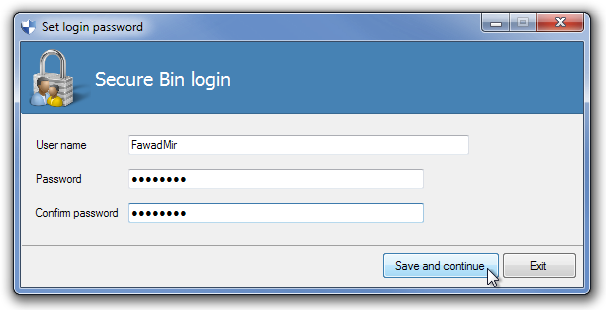
Norėdami pradėti, pasirinkite Pridėti aplanką arba Pridėti failą irpasirinkite aplanką / failą, kurį norite apsaugoti. Dabar, jei norite apsaugoti pagrindiniu slaptažodžiu, įgalinkite parinktį Naudoti pagrindinį slaptažodį. Tačiau jei norite nustatyti kitokį pridėto failo / aplanko slaptažodį, tiesiog įveskite slaptafrazę ir spustelėkite Užrakinti.
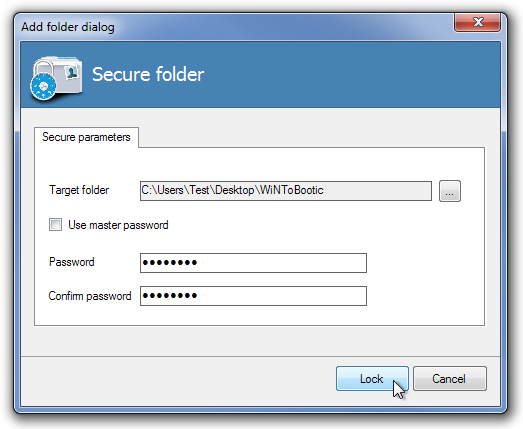
Užrakintų failų atrakinimas yra lengvas. Tiesiog pasirinkite užrakintą elementą (failą ar aplanką) ir įrankių juostoje spustelėkite Atrakinti, kad pasiektumėte lauką Atrakinti. Galite pasirinkti pasirinktinio failo ar aplanko atrakinimo vietą.

Po kelių dienų mes apėmėme „Folder Lock“, antaikomoji programa, turinti akį palaikančią grafinę sąsają, leidžiančią greitai pridėti apsaugą slaptažodžiu, naudojant vilkimą. Nepaisant to, kad „Secure Bin“ trūksta palaikymo vilkimo, jis leidžia kiekvienam failui ir aplankui pasirinkti skirtingą slaptažodį, pridedant papildomą saugos lygį. „Secure Bin“ veikia ir 32, ir 64 bitų „Windows XP“, „Windows Vista“, „Windows 7“ ir „Windows 8“ versijose.
Atsisiųsti saugų dėklą (veidrodis)













Komentarai